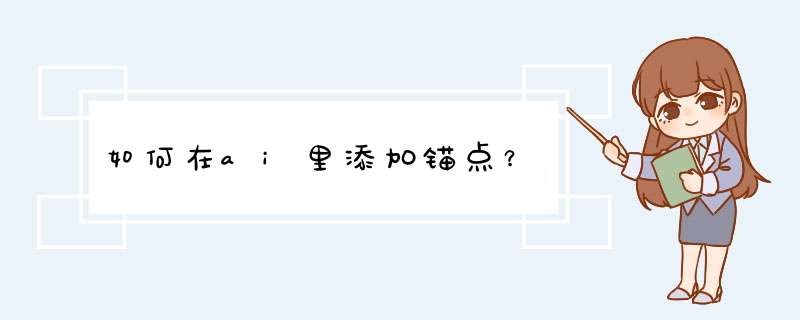
•设置下列工具特定选项:
•如果要在点按线段时添加锚点并在点按锚点时删除锚点,请选择选项栏中的“自动添加/删除”。
•要在绘图时预览路径段,请点按选项栏中形状按钮旁边的反向箭头 并选择“橡皮带”。
•将钢笔指针定位在绘图起点处并点按,以定义第一个锚点。
•点按或拖移,为其他的路径段设置锚点。
•完成路径:
•要结束开放路径,请按住 Ctrl 键 (Windows) 或按住 Command 键 (Mac OS) 在路径外点按。
•要闭合路径,请将钢笔指针定位在第一个锚点上。如果放置的位置正确,笔尖旁将出现一个小圈。点按可闭合路径。
•将钢笔指针定位在直线段的起点并点按,以定义第一个锚点。
•在直线第一段的终点再次点按,或按住 Shift 键点按将该段的角度限制为 45 度角的倍数。
•继续点按,为其他的段设置锚点。最后一个锚点总是实心方形,表示处于选中状态。当继续添加锚点时,以前定义的锚点会变成空心方形。
CorelDRAW添加锚点快捷键
添加锚点工具【+】删除锚点工具【-】
CorelDRAW怎么添加多个锚点?
使用编辑锚点工具可以为图形添加、移动和删除锚点。本教程将带大家了解CorelDRAWX7软件中编辑锚点工具的运用。
在工具箱中单击“直线连接器工具”右下角小黑三角,点击“编辑锚点工具”。
默认状态下对象上会出现四个锚点(红色菱形),双击对象上任意位置即可在对象上增加锚点(蓝色菱形)。
单击对象轮廓上的锚点并拖动到另一个位置,即可将锚点沿对象轮廓移动到任意位置。
要删除锚点,单击要删除的锚点,然后单击属性栏中的“删除锚点”按钮即可。
属性栏上其它按钮功能:
锚点位置:设置x和y坐标确定锚点位置。相对于对象:根据对象来定位锚点,而不是将其固定在文档页面的某个位置。调整锚点方向:按照指定的度数调整锚点的方向。自动锚点:允许锚点成为连线上的贴齐点。
欢迎分享,转载请注明来源:内存溢出

 微信扫一扫
微信扫一扫
 支付宝扫一扫
支付宝扫一扫
评论列表(0条)